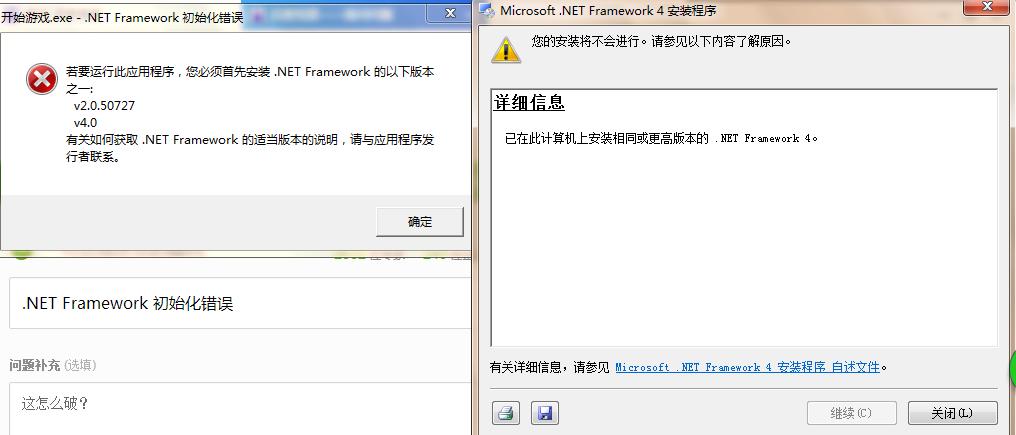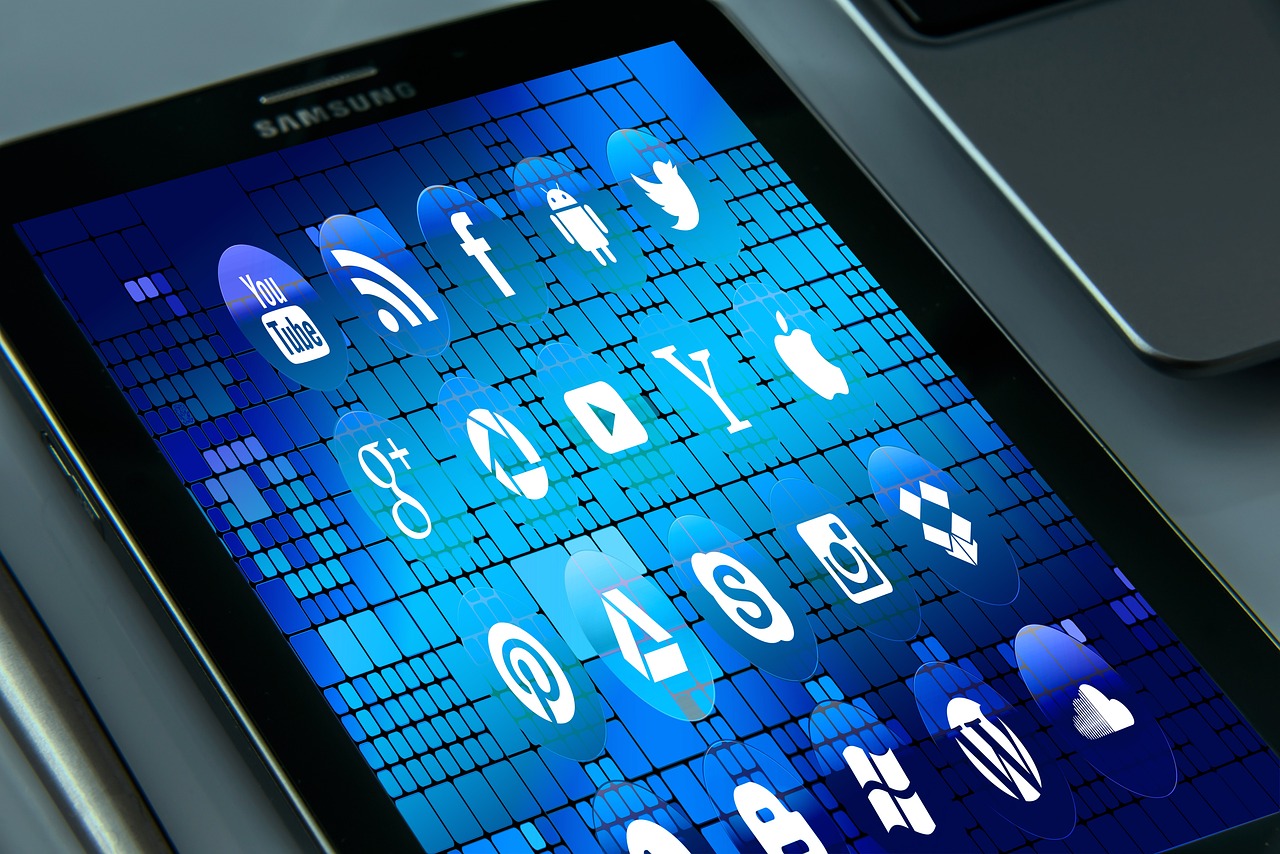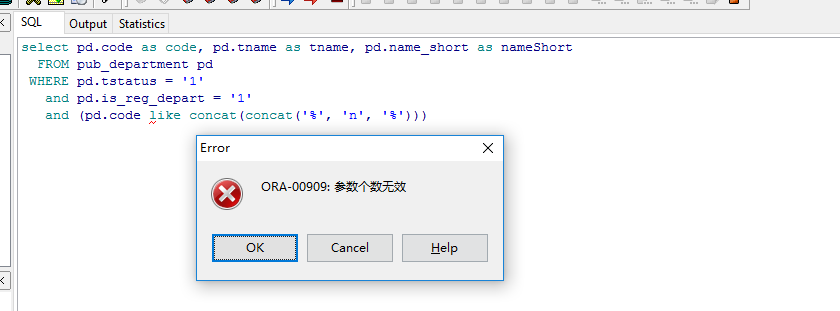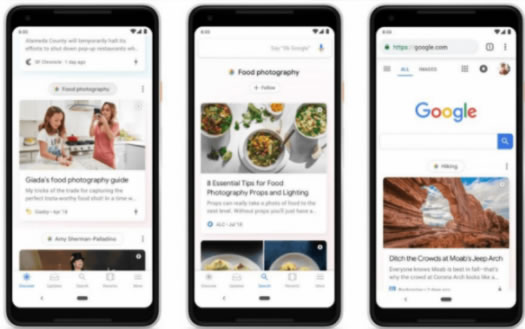当您在电脑上尝试打开表格时遇到报错,可能会感到沮丧,特别是当这个表格包含重要数据时,不同的报错信息可能指向不同的问题,以下是一些通用的解决方法,可以帮助您修复表格打开报错的问题。
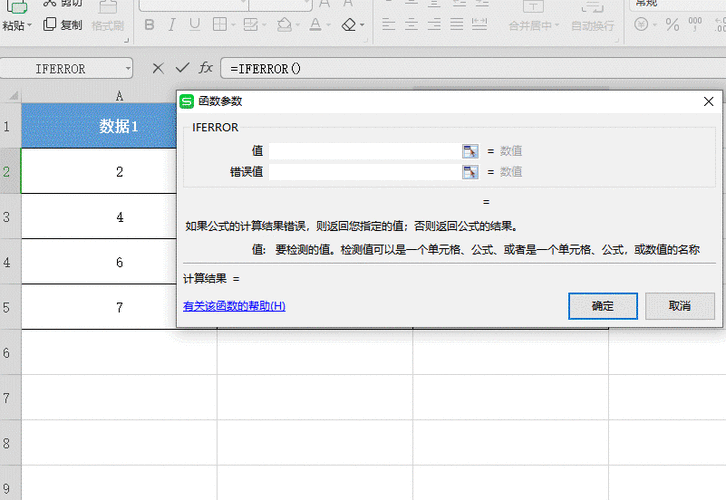
了解报错信息
仔细阅读报错信息,报错信息通常会给出一些线索,比如是文件损坏、格式不兼容,还是软件自身的问题。
检查软件版本
确保您使用的表格软件版本与表格文件格式兼容,如果表格是用较新的Microsoft Excel版本创建的,而您使用的是较旧的版本,则可能会出现打开错误。
修复方法
1. 使用兼容模式
如果是Excel文件,可以尝试将其另存为较旧的文件格式,如.xls格式,然后在低版本的Excel中尝试打开。
在高版本的Excel中,选择“文件”菜单下的“另存为”,然后在保存类型中选择与您的软件版本兼容的格式。
2. 检查文件损坏
如果是文件损坏导致的问题,可以尝试使用软件内置的修复工具,在Excel中,可以使用“文件”菜单下的“打开”功能,找到受损文件,点击“打开”按钮旁边的箭头,选择“打开并修复”。
3. 使用第三方工具
如果内置修复工具无效,可以尝试使用第三方工具进行修复,有许多专门用于修复受损电子表格的软件,如Stellar Phoenix Excel Repair、Kutools for Excel等。
4. 清除宏和模板
如果表格中包含宏或使用了特定模板,而这可能是导致问题的原因,尝试创建一个新的空白工作簿,然后将原表格中的数据复制到新工作簿中。
5. 更新软件和操作系统
确保您的表格处理软件和操作系统都是最新版本,软件更新通常会修复已知的bug和兼容性问题。
6. 检查系统资源
确保您的计算机有足够的内存和处理器资源来打开表格,有时,系统资源不足也会导致打开文件时出错。
7. 使用不同的程序
如果是特定软件的问题,尝试使用不同的表格处理软件打开文件,如果无法在Excel中打开,可以尝试使用Google Sheets、LibreOffice Calc等。
8. 恢复文件
如果表格文件之前有过备份,可以从备份中恢复文件,这可以是本地备份或云存储中的备份。
9. 查看权限
确保您有足够的权限来访问该文件,在某些情况下,文件可能被设置为只读或受密码保护。
10. 勿用第三方压缩工具
如果您尝试过使用第三方压缩工具来减小文件大小,这可能会损坏文件结构,避免使用这些工具对表格文件进行压缩。
联系技术支持
如果以上方法都不能解决问题,您可能需要联系软件的官方技术支持,特别是当文件非常重要且无法恢复时。
预防措施
为了防止将来遇到类似问题,考虑以下预防措施:
定期备份重要文件。
使用正规渠道获取和更新软件。
避免在不安全的网络上打开或保存敏感文件。
定期更新操作系统和软件以获得安全修复和改进。
通过以上方法,希望您能够成功修复表格打开报错的问题,并确保今后能更有效地处理类似情况,记住,在处理重要数据时保持谨慎和定期备份,是避免数据丢失的关键。